I-update ang Samsung Galaxy Tab 3 SM-T211
Ang Galaxy Tab 3 ng Samsung ay isa sa pinakalawak na ginagamit ng mga Android tablet na magagamit. Ang Galaxy Tab 3 ay may mahusay na mga pagtutukoy sa isang napaka-abot-kayang presyo.
Samsung ay orihinal na pinagsama ang Galaxy Tab 3 na tumatakbo sa Android 4.1.2 Jelly Bean at iyon ang patuloy na tumakbo hanggang kamakailan kapag nagbigay ang Samsung ng pag-update sa Android 4.4.2 KitKat para sa variant ng SIM (SM-T211).
Ang pag-update ay maaabot ang iba't ibang mga rehiyon sa iba't ibang oras sa pamamagitan ng alinman sa OTA o Samsung Kies. Kung nagmamay-ari ka ng isang Galaxy Tab 3 at hindi ka pa naabot ng update, maaari kang maghintay o maaari mong manu-manong mai-install ang pag-update.
Sa gabay na ito, ipapakita namin sa iyo kung paano i-update ang Samsung Galaxy Tab 3 SM-T211 sa Opisyal na Android 4.4.2 KitKat firmware manu-manong gumagamit ng Odin3. Sumunod na lang.
Maagang Paghahanda
- Gamitin lamang ang gabay na ito Samsung Galaxy Tab 3 SM-T211at hindi sa anumang iba pang device.
- Ang baterya ay kailangang sisingilin sa hindi bababa sa porsiyento ng 60.
- Gumamit ng orihinal na data cable upang ikunekta ang telepono at ang PC.
- I-back up ang mga mensaheng sms
- I-back up ang mga log ng tawag
- I-back up ang mga contact
- I-back up ang mga mahahalagang media file sa pamamagitan ng pagkopya sa PC o Laptop
- Kung ang device ay mayroon nang pasadyang pagbawi, lumikha ng isang Nandroid Backup
- Kung naka-root na ang device, ginamit ang Titanium Backup upang i-back up kung ano ang nasa device
- Para sa pinakamahusay na mga resulta, magsagawa ng pag-reset ng pabrika sa device bago kumislap sa firmware.
- Mas malinis ang pag-install para sa pinakamahusay na mga resulta sa bagong firmware. Linisan ang iyong telepono mula sa pagbawi sa pamamagitan ng paggamit ng "Factory Data Reset".
- Tiyaking naka-off o hindi pinagana ang Samsung Kies.
- Tiyaking naka-off ang software ng anti-virus.
Tandaan: Ang mga pamamaraan na kinakailangan upang mag-flash ng mga custom recovery, roms at root ng iyong telepono ay maaaring magresulta sa bricking iyong device. Ang pag-rooting ng iyong aparato ay mawawalan din ng warranty at hindi na ito magiging karapat-dapat para sa mga libreng serbisyo ng device mula sa mga tagagawa o tagapagbigay ng warranty. Maging responsable at panatilihin ang mga ito sa isip bago ka magpasya upang magpatuloy sa iyong sariling pananagutan. Kung sakaling mangyari ang isang sakuna, tayo o ang mga tagalikha ng aparato ay hindi dapat managot.
I-download:
- Odin3 v3.09
- Samsung USB driver
- Opisyal na Android 4.4.2 KitKat para sa Galaxy Tab 3 SM-T211 dito
I-update ang Samsung Galaxy Tab 3 SM-T211 sa Opisyal na Android 4.4.2 Kitkat
- Ang isang malinis na pag-install ay inirerekomenda kaya una, i-back up ang lahat ng mahahalagang data pagkatapos ay i-boot ang Galaxy Tab 3 sa mode ng pagbawi.
- Upang pumunta sa mode ng pagbawi:
- I-off ang aparato.
- Bumalik sa pamamagitan ng pagpindot at pagpindot sa volume, bahay at mga pindutan ng kapangyarihan nang sabay-sabay
- Upang pumunta sa mode ng pagbawi:
- Buksan ang Odin3.exe.
- Ilagay ang Tab 3 sa mode ng pag-download:
- Patayin
- Maghintay ng mga segundo ng 10
- I-on sa pamamagitan ng pagpindot at pagpindot sa dami ng pababa, bahay at mga pindutan ng kapangyarihan nang sabay-sabay.
- Makakakita ka ng babala kung saan dapat mong pindutin ang lakas ng tunog.
- Ikonekta ang Tab 3 sa PC.
Tandaan: Tiyaking na-install ang mga driver ng USB sa USB bago kumonekta.
- Kapag nakita ng Odin3 ang aparato, ang ID: COM Ang kahon ay magiging asul.
- Para sa Odin 3.09: Pumunta sa AP tab at piliin ang recovery.tar.md5 na file mula doon.
- Para sa Odin 3.07: Pumunta sa PDA tab at piliin ang recovery.tar.md5 na file mula doon.
- Piliin ang mga sumusunod na opsyon, na ipinapakita sa larawan sa ibaba, sa iyong Odin3.
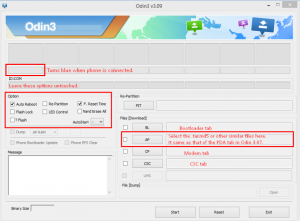
- Pindutin ang simula pagkatapos maghintay hanggang natapos ang firmware flashing.
- Kapag nag-restart ang device, alisin mula sa PC.
Dapat mong makita ngayon na ang iyong aparato ay tumatakbo sa Android 4.4.2 KitKat firmware.
Sinubukan mo ba ang pagpapatakbo ng Android 4.4.2 KitKat sa iyong Galaxy Tab 3?
Ano ang naging karanasan mo?
Ibahagi ito sa seksyon ng komento sa ibaba
JR.
[embedyt] https://www.youtube.com/watch?v=pNWSzdrgYgE[/embedyt]
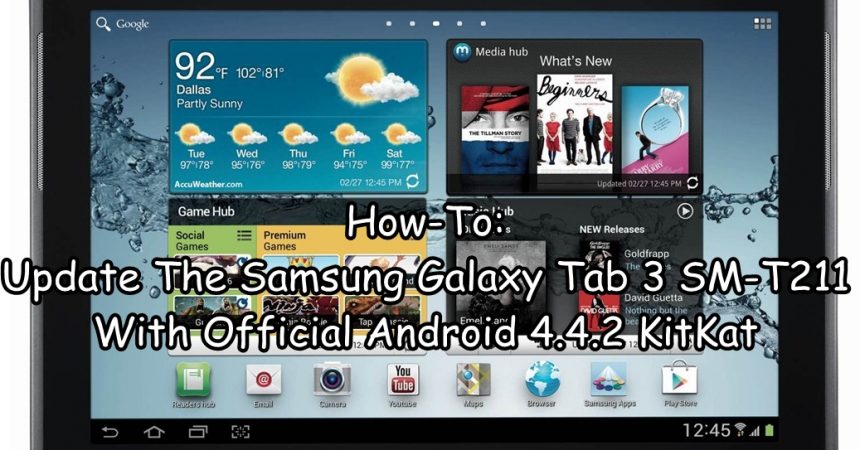






Hallo für die manuelle Aktualisierung der Tablet-Registerkarte 3 SM T310 para sa Android 4.4.2 para sa 5.1.1 isama ang iyong Verfahren?
Salamat sa iyo
Oo.
Ang Samsung ay gumaganap ng aktuwalisasyon at gumaganang gut
Gabay na sobrang gamit